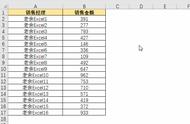很多同学会觉得 Excel 单个案例讲解有些碎片化,初学者未必能完全理解和掌握。不少同学都希望有一套完整的图文教学,从最基础的概念开始,一步步由简入繁、从入门到精通,系统化地讲解 Excel 的各个知识点。
现在终于有了,以下专栏,从最基础的操作和概念讲起,用生动、有趣的案例带大家逐一掌握 Excel 的操作技巧、快捷键大全、函数公式、数据透视表、图表、打印技巧等……学完全本,你也能成为 Excel 高手。
在 Excel 中输入数字,如果量大的话,出错是难免的。最可怕的是,一旦出错,再想把它找出来简直难于登天。
今天开始,就连续教大家几种核对数据的巧办法。
案例:下图 1 中的两列电话号码是否有不一致的?实际情况是数据量远远比这个大,而且仔细观察还会发现,两列的排序顺序根本不一致,就问你肉眼凡胎能找出差异?
还是别费这劲,简单几步,就能将差异项留白,实现如下图 2 所示的效果。


1. 选择菜单栏的“数据”--> 选择“排序和筛选”区域中的“高级”

2. 在弹出的对话框中按以下方式设置 --> 点击“确定”:
- 列表区域:选择 A 列的数据表
- 条件区域:选择 C 列的数据表
* 两个区域的选择都必须包含标题行。